1、在ps软件中,新建一个800*800的文档,,然后新建一个图层填充为黑色在滤镜中添加染色玻璃,如图所示
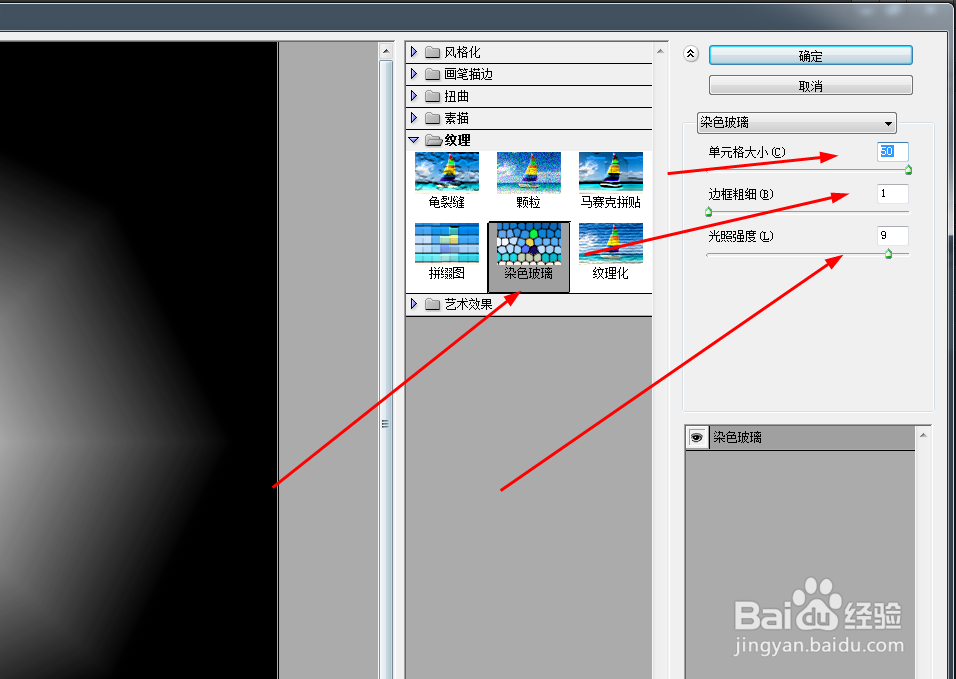
2、接着在滤镜中添加晶格化,如图所示
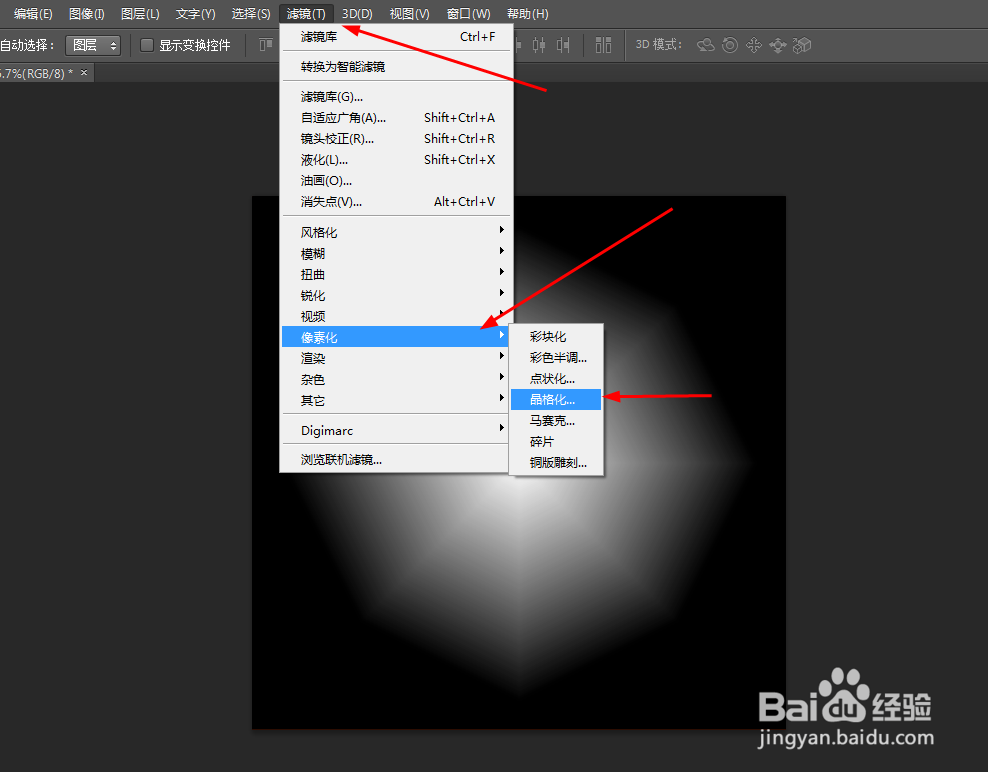
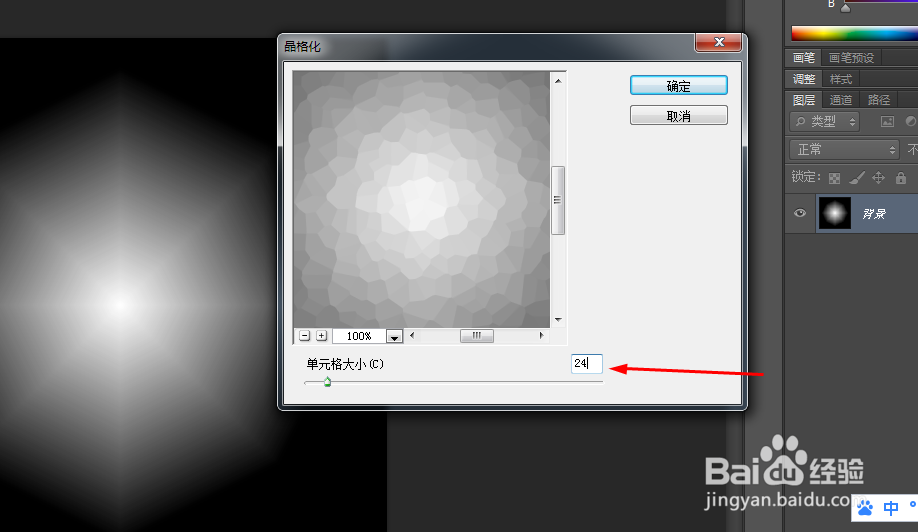
3、接下来用矩形选区,框选出图像,然后在滤镜中添加极坐标,如图所示


4、再到滤镜库中添加喷溅,如图所示

5、最后按ctrl+b,调一下色彩平衡,如图所示

6、取消选区,效果如图所示

时间:2024-10-14 09:24:02
1、在ps软件中,新建一个800*800的文档,,然后新建一个图层填充为黑色在滤镜中添加染色玻璃,如图所示
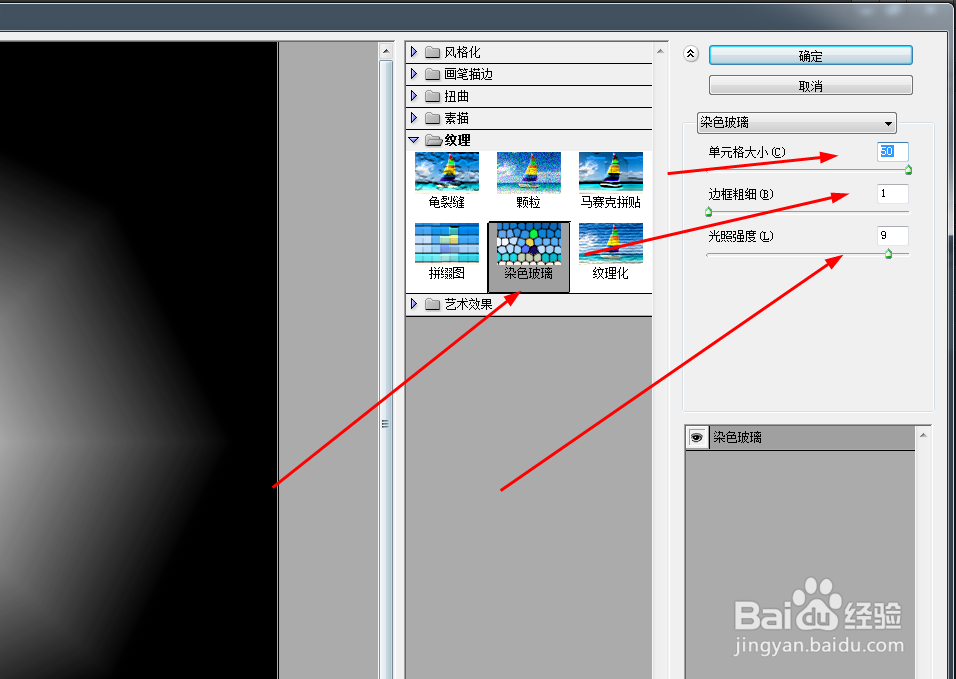
2、接着在滤镜中添加晶格化,如图所示
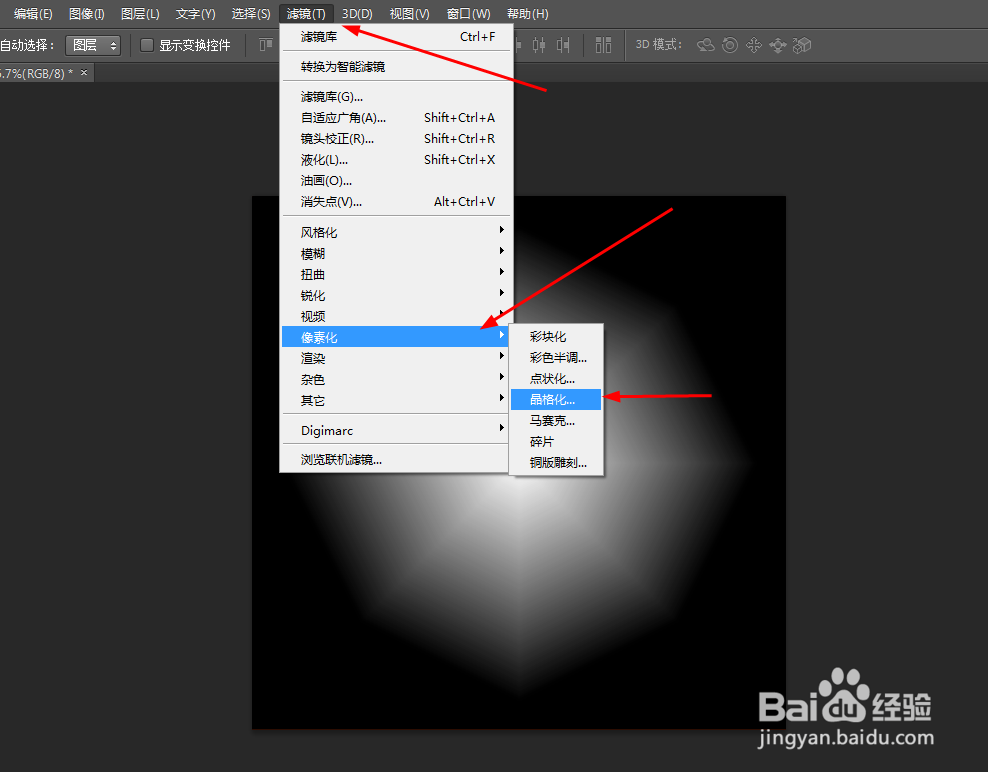
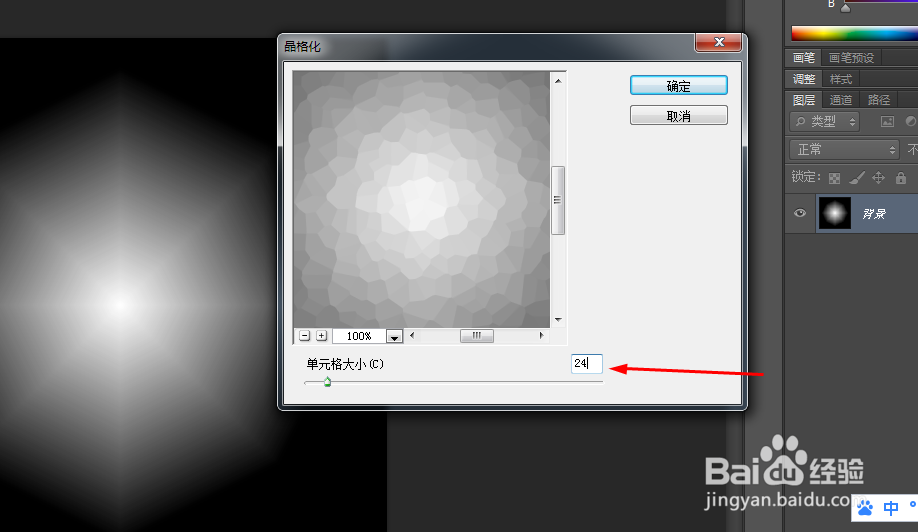
3、接下来用矩形选区,框选出图像,然后在滤镜中添加极坐标,如图所示


4、再到滤镜库中添加喷溅,如图所示

5、最后按ctrl+b,调一下色彩平衡,如图所示

6、取消选区,效果如图所示

